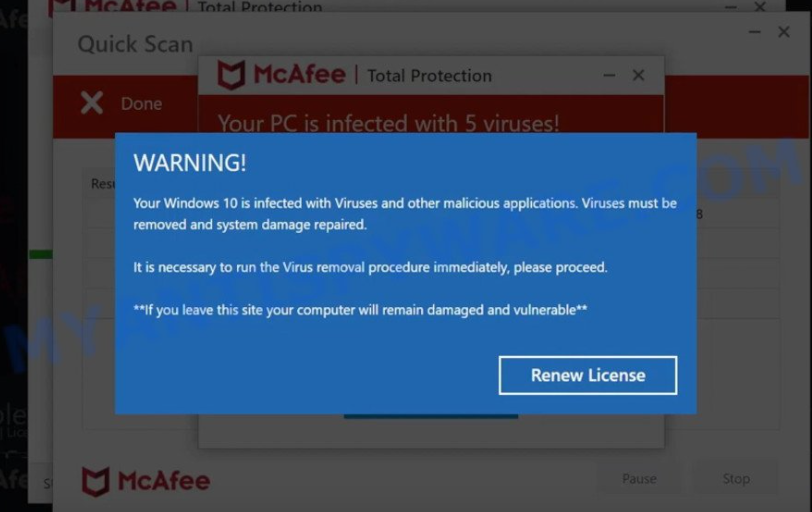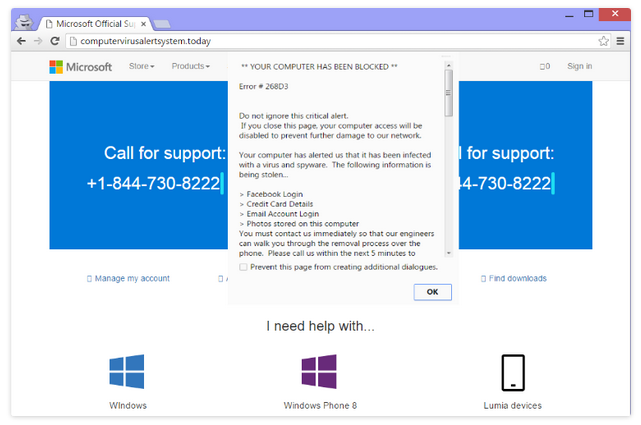” Your Windows 10 is infected with viruses ” je falošné upozornenie na vírus, ktoré tvrdí, že váš počítač je zraniteľný kvôli údajným vírusom. Tieto typy upozornení zvyčajne používajú názvy známych antivírusových spoločností s cieľom oklamať potenciálne obete. V tomto konkrétnom prípade podvodníci používajú názov populárneho antivírusového programu McAfee. Stojí za zmienku, že antivírusové spoločnosti nie sú v žiadnom prípade spojené s týmito podvodmi.
” Your Windows 10 is infected with viruses ” je veľmi typický podvod, s ktorým sa väčšina používateľov stretne pri prehliadaní. Používatelia sa s nimi stretávajú z niekoľkých dôvodov, aj keď zvyčajne je to preto, že ich počítače majú nainštalovaný adware alebo prehliadajú vysoko rizikové webové stránky. Tieto konkrétne podvody však nie sú nebezpečné, pokiaľ s nimi neinteragujete.
Keď budete presmerovaní na webovú lokalitu, ktorá zobrazuje tento podvod, zobrazí sa modré okno pripomínajúce legitímne upozornenie systému Windows. V pozadí bude aj niekoľko falošných vyskakovacích okien McAfee. Modré upozornenie bude tvrdiť, že Your Windows 10 is infected with viruses a ďalšie škodlivé aplikácie, ktoré je potrebné odstrániť. Upozornenie tiež tvrdí, že ak zatvoríte okno a opustíte stránku, váš počítač zostane poškodený a zraniteľný.
Zmyslom týchto falošných upozornení na vírusy je zvyčajne buď oklamať používateľov, aby si sťahovali pochybné (aj potenciálne škodlivé programy), alebo zarobiť peniaze zneužívaním pridružených programov legitímnych programov. Tento konkrétny podvod má tlačidlo “Obnoviť licenciu”, takže je pravdepodobné, že ide o druhý scenár. Nemôžeme povedať, či budete presmerovaní na legitímnu webovú lokalitu spoločnosti McAfee alebo na falošnú, pretože záleží na tom, s akým podvodom máte do činenia. Ak skončíte na legitímnej webovej lokalite spoločnosti McAfee, znamená to, že podvodníci prevádzkujúci tento podvod využívajú pridružený program spoločnosti McAfee. To neznamená, že spoločnosť McAfee je akýmkoľvek spôsobom zapojená do tohto podvodu, pretože to tak nie je. Antivírusové programy však často majú pridružené programy, ktoré umožňujú používateľom / webovým stránkam zarábať peniaze odkazovaním používateľov na programy. Antivírusové programy nesledujú, ako pridružené spoločnosti odporúčajú používateľov, takže pridružené programy sa často zneužívajú.
Aj keď ste po kliknutí na tlačidlo “Obnoviť licenciu” presmerovaní na legitímnu webovú lokalitu spoločnosti McAfee, predplatné si nekúpte. Podvodníci používajú klamlivú taktiku na zarábanie peňazí a nemali by ste s nimi spolupracovať. Okrem toho je tiež možné, že by ste mohli byť presmerovaní na veľmi sofistikovanú phishingovú webovú lokalitu spoločnosti McAfee, kde sa podvodníci môžu pokúsiť získať vaše osobné a finančné informácie.
Je veľmi ľahké zistiť, kedy máte do činenia s falošným upozornením na vírus. Každé jedno upozornenie na vírus, ktoré sa zobrazí vo vašom prehliadači, je podvod. Váš prehliadač nie je schopný detekovať malvér. Mali by ste dôverovať iba antivírusovému softvéru, že vám zobrazí správne informácie o malvéri vo vašom počítači.
WARNING!
Your Windows 10 is infected with Viruses and other malicious applications. Viruses must be removed and system damage repaired.
It is necessary to run the Virus removal procedure immediately, please proceed.
**If you leave this site your computer will remain damaged and vulnerable**
[Renew License]
Mali by sme tiež spomenúť, že podobné upozornenia propagujú falošné čísla technickej podpory alebo pochybný softvér. Ak má upozornenie na vírus telefónne číslo, ide o podvod technickej podpory. V podstate chce, aby ste zavolali na číslo, aby ste mohli byť oklamaní, aby ste podvodníkom poskytli vzdialený prístup k vášmu zariadeniu. Boli by ste tiež požiadaní, aby ste zaplatili.
Ak vám upozornenie na vírus ponúka stiahnutie programu, je to tiež podvod. Pravdepodobne by ste skončili buď s potenciálne nechceným programom, alebo s úplným malvérom. Dôrazne sa odporúča, aby ste z reklám nikdy nič nesťahovali, či už sú bezpečné alebo nie. Ak si chcete stiahnuť program, stiahnite si ho z legitímnych zdrojov, ako sú oficiálne webové stránky.
Prečo ste presmerovaní na tieto podvody?
Infekcie Adware alebo používatelia navštevujúci pochybné webové stránky spôsobujú, že používatelia sú presmerovaní na webové stránky zobrazujúce podvody. Aj keď vo väčšine prípadov sú to pochybné stránky, ktoré ich spúšťajú. Niektoré webové stránky sú klasifikované ako vysokorizikové z dôvodu pochybných reklám, ktoré hosťujú, a presmerovaní, ktoré môžu spustiť. Webové stránky s pornografickým alebo pirátskym obsahom sú často obzvlášť nebezpečné, pretože často vystavujú používateľov pochybným reklamám. Týmto reklamám a presmerovaniam sa dá ľahko zabrániť dobrým blokovačom reklám.
Presmerovania na webové stránky zobrazujúce podvody môžu byť spôsobené infekciou adware, aj keď sa to stáva pomerne zriedka. Ak pri návšteve bezpečných webových stránok často dostávate presmerovania, váš počítač má určite adware. Tieto druhy infekcií sa inštalujú pomocou metódy známej ako balíčkovanie softvéru. Môžu v podstate inštalovať spolu s bezplatným softvérom pomocou tejto metódy bez toho, aby vyžadovali výslovné povolenie. Táto technika je dosť kontroverzná a programy, ktoré ju používajú, sú antivírusovým softvérom zvyčajne kategorizované ako potenciálne hrozby.
Spôsob, akým funguje balíčkovanie softvéru, infekcie ako adware prichádzajú do bezplatného softvéru ako ďalšie ponuky. Tieto ponuky, aj keď sú voliteľné, sú predbežne vybrané na automatickú inštaláciu, pokiaľ ich používatelia manuálne nezrušia. Keďže sú však ponuky spočiatku skryté, používatelia ich často prehliadajú a nedokážu ich zrušiť. Ak však nainštalujete bezplatný softvér správne, nebudete mať žiadne problémy so zrušením výberu týchto ponúk.
Ak chcete správne nainštalovať bezplatný softvér bez ďalších ponúk, použite rozšírené (vlastné) nastavenia. Ak budete postupovať podľa odporúčania okna inštalácie použiť predvolené nastavenia, všetky ďalšie ponuky sa budú môcť inštalovať automaticky. Rozšírené nastavenia na druhej strane zobrazia každú ponuku. Budete mať tiež možnosť zrušiť začiarknutie každej ponuky. Vždy sa odporúča zrušiť výber všetkých ponúk, pretože v opačnom prípade naplníte počítač iba nevyžiadanými programami, ktorých sa po nainštalovaní môže ťažko zbaviť.
” Your Windows 10 is infected with viruses ” odstránenie podvodu s vyskakovacími oknami
Ak ste boli presmerovaní pri prehliadaní vysoko rizikových webových stránok, nemusíte robiť nič, aby ste odstránili vyskakovacie Your Windows 10 is infected with viruses okná . Jednoducho zatvorte okno a pokračujte v prehliadaní. Mali by ste tiež zvážiť inštaláciu blokovača reklám, aby ste zablokovali všetky rušivé reklamy a vyskakovacie okná, najmä pri prehliadaní vysoko rizikových webových stránok.
Tiež stojí za to skontrolovať počítač, či nie je infikovaný adware. Používajte antivírusový softvér, pretože manuálna identifikácia adware môže byť zložitá. Ak sa zistí adware, iba jeho odstránenie by natrvalo odstránilo ” Your Windows 10 is infected with viruses ” vyskakovacie upozornenia.
Offers
Stiahnuť nástroj pre odstránenieto scan for Your Windows 10 is infected with virusesUse our recommended removal tool to scan for Your Windows 10 is infected with viruses. Trial version of provides detection of computer threats like Your Windows 10 is infected with viruses and assists in its removal for FREE. You can delete detected registry entries, files and processes yourself or purchase a full version.
More information about SpyWarrior and Uninstall Instructions. Please review SpyWarrior EULA and Privacy Policy. SpyWarrior scanner is free. If it detects a malware, purchase its full version to remove it.

Prezrite si Podrobnosti WiperSoft WiperSoft je bezpečnostný nástroj, ktorý poskytuje real-time zabezpečenia pred možnými hrozbami. Dnes mnohí používatelia majú tendenciu stiahnuť softvér ...
Na stiahnutie|viac


Je MacKeeper vírus?MacKeeper nie je vírus, ani je to podvod. I keď existujú rôzne názory na program na internete, veľa ľudí, ktorí nenávidia tak notoricky program nikdy používal to, a sú ...
Na stiahnutie|viac


Kým tvorcovia MalwareBytes anti-malware nebol v tejto činnosti dlho, robia sa na to s ich nadšenie prístup. Štatistiky z týchto stránok ako CNET ukazuje, že bezpečnostný nástroj je jedným ...
Na stiahnutie|viac
Quick Menu
krok 1. Odinštalovať Your Windows 10 is infected with viruses a súvisiace programy.
Odstrániť Your Windows 10 is infected with viruses z Windows 8
Pravým-kliknite v ľavom dolnom rohu obrazovky. Akonáhle rýchly prístup Menu sa objaví, vyberte Ovládací Panel Vyberte programy a funkcie a vyberte odinštalovať softvér.


Odinštalovať Your Windows 10 is infected with viruses z Windows 7
Kliknite na tlačidlo Start → Control Panel → Programs and Features → Uninstall a program.


Odstrániť Your Windows 10 is infected with viruses z Windows XP
Kliknite na Start → Settings → Control Panel. Vyhľadajte a kliknite na tlačidlo → Add or Remove Programs.


Odstrániť Your Windows 10 is infected with viruses z Mac OS X
Kliknite na tlačidlo prejsť v hornej ľavej časti obrazovky a vyberte aplikácie. Vyberte priečinok s aplikáciami a vyhľadať Your Windows 10 is infected with viruses alebo iné podozrivé softvér. Teraz kliknite pravým tlačidlom na každú z týchto položiek a vyberte položku presunúť do koša, potom vpravo kliknite na ikonu koša a vyberte položku Vyprázdniť kôš.


krok 2. Odstrániť Your Windows 10 is infected with viruses z vášho prehliadača
Ukončiť nechcené rozšírenia programu Internet Explorer
- Kliknite na ikonu ozubeného kolesa a prejdite na spravovať doplnky.


- Vyberte panely s nástrojmi a rozšírenia a odstrániť všetky podozrivé položky (okrem Microsoft, Yahoo, Google, Oracle alebo Adobe)


- Ponechajte okno.
Zmena domovskej stránky programu Internet Explorer sa zmenil vírus:
- Kliknite na ikonu ozubeného kolesa (ponuka) na pravom hornom rohu vášho prehliadača a kliknite na položku Možnosti siete Internet.


- Vo všeobecnosti kartu odstrániť škodlivé URL a zadajte vhodnejšie doménové meno. Stlačte tlačidlo Apply pre uloženie zmien.


Obnovenie prehliadača
- Kliknite na ikonu ozubeného kolesa a presunúť do možnosti internetu.


- Otvorte kartu Spresnenie a stlačte tlačidlo Reset.


- Vyberte odstrániť osobné nastavenia a vyberte obnoviť jeden viac času.


- Ťuknite na položku Zavrieť a nechať váš prehliadač.


- Ak ste neboli schopní obnoviť nastavenia svojho prehliadača, zamestnávať renomovanej anti-malware a skenovať celý počítač s ním.
Vymazať Your Windows 10 is infected with viruses z Google Chrome
- Prístup k ponuke (pravom hornom rohu okna) a vyberte nastavenia.


- Vyberte rozšírenia.


- Odstránenie podozrivých prípon zo zoznamu kliknutím na položku kôš vedľa nich.


- Ak si nie ste istí, ktoré rozšírenia odstrániť, môžete ich dočasne vypnúť.


Reset Google Chrome domovskú stránku a predvolený vyhľadávač Ak bolo únosca vírusom
- Stlačením na ikonu ponuky a kliknutím na tlačidlo nastavenia.


- Pozrite sa na "Otvoriť konkrétnu stránku" alebo "Nastavenie strany" pod "na štarte" možnosť a kliknite na nastavenie stránky.


- V inom okne odstrániť škodlivý Hľadať stránky a zadať ten, ktorý chcete použiť ako domovskú stránku.


- V časti Hľadať vyberte spravovať vyhľadávače. Keď vo vyhľadávačoch..., odstrániť škodlivý Hľadať webové stránky. Ponechajte len Google, alebo vaše preferované vyhľadávací názov.




Obnovenie prehliadača
- Ak prehliadač stále nefunguje ako si prajete, môžete obnoviť jeho nastavenia.
- Otvorte menu a prejdite na nastavenia.


- Stlačte tlačidlo Reset na konci stránky.


- Ťuknite na položku Reset tlačidlo ešte raz do poľa potvrdenie.


- Ak nemôžete obnoviť nastavenia, nákup legitímne anti-malware a scan vášho PC.
Odstrániť Your Windows 10 is infected with viruses z Mozilla Firefox
- V pravom hornom rohu obrazovky, stlačte menu a vyberte položku Doplnky (alebo kliknite Ctrl + Shift + A súčasne).


- Premiestniť do zoznamu prípon a doplnky a odinštalovať všetky neznáme a podozrivé položky.


Mozilla Firefox homepage zmeniť, ak to bolo menene vírus:
- Klepnite na menu (v pravom hornom rohu), vyberte položku Možnosti.


- Na karte Všeobecné odstráňte škodlivých URL a zadať vhodnejšie webové stránky alebo kliknite na tlačidlo Obnoviť predvolené.


- Stlačením OK uložte tieto zmeny.
Obnovenie prehliadača
- Otvorte menu a kliknite na tlačidlo Pomocník.


- Vyberte informácie o riešení problémov.


- Stlačte obnoviť Firefox.


- V dialógovom okne potvrdenia kliknite na tlačidlo Obnoviť Firefox raz.


- Ak ste schopní obnoviť Mozilla Firefox, prehľadať celý počítač s dôveryhodné anti-malware.
Odinštalovať Your Windows 10 is infected with viruses zo Safari (Mac OS X)
- Prístup do ponuky.
- Vybrať predvoľby.


- Prejdite na kartu rozšírenia.


- Kliknite na tlačidlo odinštalovať vedľa nežiaduce Your Windows 10 is infected with viruses a zbaviť všetky ostatné neznáme položky rovnako. Ak si nie ste istí, či rozšírenie je spoľahlivá, alebo nie, jednoducho zrušte začiarknutie políčka Povoliť na dočasné vypnutie.
- Reštartujte Safari.
Obnovenie prehliadača
- Klepnite na ikonu ponuky a vyberte položku Reset Safari.


- Vybrať možnosti, ktoré chcete obnoviť (často všetky z nich sú vopred) a stlačte tlačidlo Reset.


- Ak nemôžete obnoviť prehliadač, skenovať celý PC s autentické malware odobratie softvéru.
Site Disclaimer
2-remove-virus.com is not sponsored, owned, affiliated, or linked to malware developers or distributors that are referenced in this article. The article does not promote or endorse any type of malware. We aim at providing useful information that will help computer users to detect and eliminate the unwanted malicious programs from their computers. This can be done manually by following the instructions presented in the article or automatically by implementing the suggested anti-malware tools.
The article is only meant to be used for educational purposes. If you follow the instructions given in the article, you agree to be contracted by the disclaimer. We do not guarantee that the artcile will present you with a solution that removes the malign threats completely. Malware changes constantly, which is why, in some cases, it may be difficult to clean the computer fully by using only the manual removal instructions.